چگونه نوار وضعیت گوشی سامسونگ را تغییر دهیم؟ آموزش 2 حالت

تغییر نوار وضعیت گوشی سامسونگ از دغدغههای کاربران این نوع دستگاههاست. نوار وضعیت مکانی است که آیکونهای وضعیت مانند وای فای، بلوتوث شبکه موبایل، باتری، زمان و اعلان در آن دیده میشود. قسمت بالایی صفحه اصلی گوشی اندروید شما به دو قسمت جداگانه نوار اعلانات و نوار وضعیت تقسیم شده است. در قسمت بالایی صفحه اصلی گوشی اندروید، تمام اعلانها و اخطارهای زمان دریافت نشان داده میشود. بهطور کلی برای سفارشسازی نوار وضعیت گوشی یا تبلت باید از نسخه 6 به بالا اندروید استفاده کنید. با استفاده از UI Turner که در بخش تنظیمات گوشی وجود دارد، نوار وضعیت گوشی را سفارشیسازی نمایید. ولی اگر از اندروید 6 به پایین استفاده میکنید، میتوانید از برنامه Mate Status Bar برای تغییر نوار وضعیت سفارشی استفاده کنید.
روش تنظیمات نوار وضعیت گوشی اندروید از نسخه 6 به بالا
در نسخه 6 به بالا که در حال حاضر بهترین گوشی های سامسونگ از آن بهره می برند به صورت پیشفرض در تنظیمات گوشی گزینه System UI Turner دیده نمیشود و به همین دلیل انجام مراحل زیر را مورد توجه قرار دهید.
-
با کشیدن بالای نمایشگر به سمت پایین Notification Center خود را باز نمایید.
-
سپس در Notification Center آیکون چرخ دنده را به مدت 5 ثانیه فشار داده و نگه دارید.
-
بعداز مرحله بالا در پایین صفحه پیغام System UI Tuner has been added to settings به نمایش در میآید.
-
حالا بخش Setting را در گوشی موبایل خود باز نمایید.
-
در بخش پایین، صفحه Setting تعبیه شده و گزینه System UI Tuner را انتخاب کنید.سپس در صفحه بعدی یکی از گزینهها را انتخاب کنید. بعداز انتخاب این گزینه میتوانید نوار وضعیت خود را سفارشی نمایید.
این تنظیمات شامل موارد زیر است:
-
انتخاب گزینه: Quick Setting با انتخاب این گزینه شما قادر خواهید بود آیکونهایی را که در حال حاضر در منوی Quick Setting وجود دارند را مجددا مرتب کرده یا حذف نمایید.
-
انتخاب گزینه: Status Bar این گزینه میتواند بهترین انتخاب باشد. یعنی با انتخاب این گزینه شما میتوانید آیکونهای نوار وضعیت خود را مجددا مرتب کرده یا حذف نمایید.
-
گزینه: Show Embedded Battery Percentage با انتخاب این گزینه شما میتوانید مقدار شارژ باتری خود را در نوار وضعیت به نمایش بگذارید.
سفارشی کردن نوار وضعیت ازطریق برنامه Material Status Bar
همچنین شما میتوانید سفارشی کردن نوار وضعیت در گوشیهای موبایل اندرویدی را با استفاده از برنامه Material Status Barانجام دهید. در صورتیکه اندروید گوشی شما از نسخه 6 به پایینتر است میتوانید از این برنامه کمک بگیرید.
همانطور که در موبایل 140 آمده است:
Google Play Store ، مایکت یا بازار را در گوشی خود باز کنید و Material Status Bar را در آن جستجو کرده و آن را دانلود کنید. بعد از دانلود برنامه آن را در گوشی باز کنید.
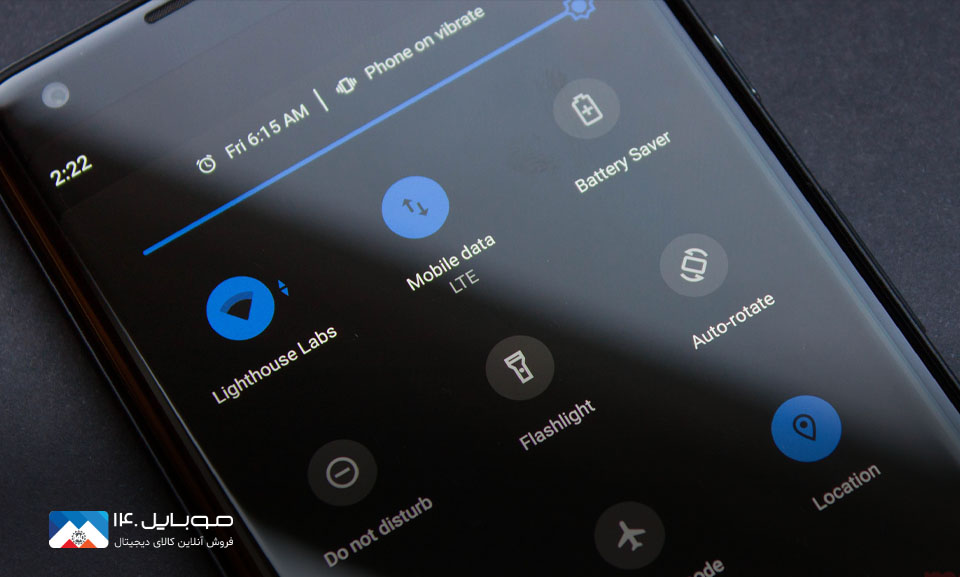
روش تنظیمات برنامه Material Status Bar
برنامه Material Status Bar برای ارائه عملکرد درست، به برخی از بخشها دسترسی پیدا میکند. همانطور که در توضیحات این نرم افزار در uptodown آمده است:
This Android app provides a tinted status bar with a Material Design look and feel, offering a comprehensive status bar experience across Android devices running version 4.0 to 7.0. Material Status Bar enhances your device with a modern design and practical functionality, including various theming options to customize the user interface according to your preference. Choose from Lollipop, Gradient, or Flat styles to match your aesthetic needs, ensuring a seamless and visually appealing experience.
برای استفاده از این برنامه به صورت زیر عمل کنید:
-
پس از بازکردن برنامه بر روی دکمه OFF کلیک کنید.
-
با باز شدن صفحه لیست، برنامههایی که باید اجازه دسترسی به آن را بدهید را خواهید دید، سپس از فهرست موجود گزینه Accessibility را انتخاب نمایید.
-
در قسمت Servicesگزینه Material Status Bar را انتخاب نمایید و وضعیت آن را از OFFبه ON تغییر دهید. در این صفحه با اجازه دادن به دسترسی به برنامهها، گزینه Enable یا OK را انتخاب نمایید. سپس تا زمانی که به صفحه اصلی برنگشتهاید روی دکمه Back ضربه بزنید.
-
زمانی که به صفحه برنامه برگشتید، گزینه Notifications را بزنید، در صفحه باز شده باید اجازه دسترسی به Notificationsهای خود را بدهید.
-
در این صفحه با انتخاب گزینه OK یا Allow اجازه دسترسی به نوتیفیکیشنها را بدهید . سپس روی Backکلیک کنید.
-
سپس با بازگشت به برنامه، روی زبانه Customize کلیک کنید و وضعیت Enable Status Bar را تغییر دهید. البته بدون فعال شدن این گزینه نمیتوانید نوار دلخواه را سفارشیسازی نمایید. در این حالت برنامه درست کار میکند و میتوانید نوار وضعیت گوشی اندروید خود را سفارشی نمایید.
روش تعویض تم گوشی سامسونگ
بااستفاده از برنامه Material Status Bar میتوانید تم نوار وضعیت و هم تم ناوبری گوشی را تغییر دهید. گزینهها برای تم نوار وضعیت به شرح زیر است:
- Dark Gradient
- Gradient
- Lollipop
- Flat
همچنین گزینههای تم ناوبری در موارد زیر بکار میرود. علاوهبراین مراحل زیر را برای انجام این کار مورد توجه قرار دهید:
-
ابتدا برنامه را روی گوشی موبایل خود باز نمایید.
-
سپس گزینه Bar Theme که در زیر دایره ON تعبیه شده را انتخاب کنید.
-
بعداز آن در صفحه بعد روی تم مورد نظری که میخواهید آن را روی گوشی خود فعال نمایید، کلیک کنید.
-
در انتها روی زبانه Nav Theme کلیک کرده و در بین گزینههای Nougat یا O یکی را بزنید.
مراحل تغییر رنگ نوار وضعیت برای برنامههای مشخص
ابتدا برنامه را باز کنید و بعداز آن روی آیکون Home که در منوی پایین قرار دارد ضربه بزنید و گزینه App List را انتخاب نمایید. سپس در صفحه بعد برنامهای که درنظر دارید رنگ نوار وضعیت آن را تغییر دهید انتخاب نمایید و از منوی کشویی گزینه Color کلیک کنید. در صفحه نمایش داده شده رنگ مورد نظر خود را انتخاب کنید. زمانی که رنگ را انتخاب کردید روی دکمه تنظیم یا Set Button کلیک نمایید.
چگونه سایر جنبههای نوار وضعیت را تغییر دهیم
برای تغییر سایر جنبههای نوار وضعیت ابتدا برنامه را باز کرده و روی زبانه Customize کلیک کنید. بعداز آن در صفحه Customize گزینههای سفارشیسازی زیر را میبینید:
-
مشاهده مقدار باتری در نوار وضعیت
-
وضعیت قرار دادن ساعت در مرکز نوار وضعیت
-
مشاهده نوار وضعیت شفاف
-
تغییر رنگ پیشفرض نوار وضعیت
همچنین در زبانه Notification Sahde قادر خواهید بود مرکز نوتیفیکیشن خود را کاملا سفارشیسازی نمایید.
سپس برنامه را باز کرده و زبانه Notification Shade را انتخاب نمایید.
در زبانه Notification Shade این امکان برای شما فراهم است که اقدامهای زیر را انجام دهید.
-
امکان تغییر دادن تم نوتیفیکیشنها
-
اجازه داشتن برای تغییردادن رنگ پیشفرض Notification Shade
-
امکان تغییردادن تعداد ستونهای تنظیمات سریع در مرکز نوتیفیکیشن و…
غیر از موارد بالا گزینههای دیگری که به شما اجازه سفارشیسازی بیشتر نوار وضعیت و مرکز Notification را میدهد، نیز وجود دارد.
روش تغییر صفحه لمس شیائومی و سامسونگ
سیستم عامل اندروید همواره به صورت خاص به شخصیسازی معروف بوده است. در این سیستمعامل کاربران اجازه دارند تا صفحه تماسگیرنده پیشفرض خود را در گوشی اندروید تغییر دهند.
برای تغییر صفحه لمس شیائومی و سامسونگ مراحل زیر را طی کنید:
-
ابتدا برنامه Vani Caller theme را روی دستگاه خود نصب نمایید.
-
سپس برنامه را در دستگاه خود باز نمایید.
-
در این مرحله باید 3 مجوز مطمئن ارائه کنید.
-
بعداز انجام مراحل بالا، همه تمهای صفحه تماس را میبینید.
-
سپس تم مد نظر خود را انتخاب نمایید و روی گزینه (+) کلیک کنید.
-
در همین بخش برنامه پیش نمایش تماس گیرنده را خواهید داشت.
-
سپس در بخش بعد دو گزینه تنظیم برای همه و گزینه (+) در دسترس شما خواهد بود.
-
گزینه برای همه را انتخاب کنید تا صفحه تماس گیرنده جهانی برای همه تماسهای ورودی تنظیم شود. با ضربه زدن به گزینه (+) میتوانید مخاطب خود را انتخاب نمایید.
